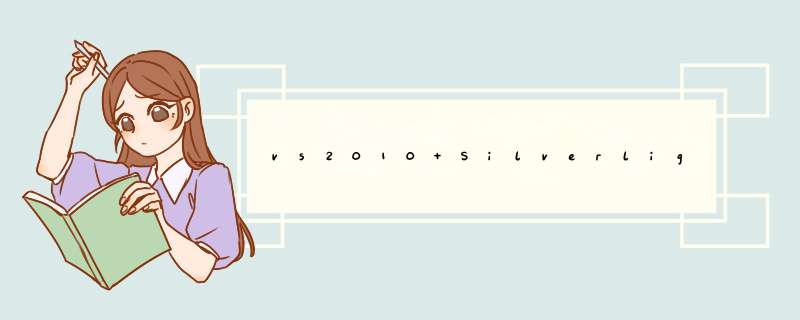
1 安装开发环境
*** 作系统:windows 7 专业版 微软先锋计划199元购
Vs2010:cn_visual_studio_2010_ultimate_x86_dvd_532347.iso这是微软送的一个版本,先前在微软下载的。
银光套件:Silverlight.exe
Silverlight4_Tools.exe
Silverlight_Developer.exe
2 安装
依次安装:vs2010,完全安装
Silverlight.exe
Silverlight4_Tools.exe
Silverlight_Developer.exe,按微软说的只要安装了Silverlight4_Tools.exe,就不用安装Silverlight_Developer.exe,但是在调试程序还是要我安装Silverlight_Developer,我就有安装了它。
3 建立一个vs2010+silverlight4+wcf的项目
为了少啰嗦,大家看图吧。
silverlight项目中的脚本 XML code
UserControl x:Class="SilverlightApplication1.MainPage" xmlns="http://schemas.microsoft.com/winfx/2006/xaml/presentation" xmlns:x="http://schemas.microsoft.com/winfx/2006/xaml" xmlns:d="http://schemas.microsoft.com/Expression/blend/2008" xmlns:mc="http://schemas.openxmlformats.org/markup-compatibility/2006" mc:Ignorable="d" d:DesignHeight="300" d:DesignWIDth="400"> < GrID x:name ="LayoutRoot" Background ="White" > < StackPanel > < TextBlock x:name ="text_result" Text ="显示结果" ></ TextBlock > < button x:name ="button_get_welcome" Content ="测试wcf" WIDth ="100" Click ="button_get_welcome_Click" ></ button > </ StackPanel > </ GrID > </ UserControl >
后台代码:
Partial Public Class MainPage inherits UserControl Private wcf As New ServiceReference1.Service1ClIEnt Private Sub wcf_get_wcf_welcomeCompleted( ByVal s As Object ,_ ByVal e As ServiceReference1.get_wcf_welcomeCompletedEventArgs) text_result.Text = e.Result End Sub Public Sub New () InitializeComponent() AddHandler wcf.get_wcf_welcomeCompleted, AddressOf wcf_get_wcf_welcomeCompleted End Sub Private Sub button_get_welcome_Click( ByVal sender As System.Object,_ ByVal e As System.windows.RoutedEventArgs) wcf.get_wcf_welcomeAsync() End Sub End Class
wcf中添加的一段代码:
< OperationContract() > Public Function get_wcf_welcome() As String Return " 欢迎连接wcf成功。 " End Function
这是一个部署和使用成功的项目,不好意思是vb代码,不过不影响整个过过程。
第20-22张图注释:
在项目文件下有一个SetupMySilverlight4文件夹
第23-24张图注释:
要想正确执行:SetupMySilverlight4/deBUG/setup.exe,必须做的一个设置。不知道微软为什么要让用户这样做,而没有设成默认值。
| 安装后,在浏览器上的执行地址是: http://192.168.1.x/SetupMySilverlight4/SilverlightApplication1TestPage.aspx |
以上是内存溢出为你收集整理的vs2010+Silverlight4+wcf开发部署全过程全部内容,希望文章能够帮你解决vs2010+Silverlight4+wcf开发部署全过程所遇到的程序开发问题。
如果觉得内存溢出网站内容还不错,欢迎将内存溢出网站推荐给程序员好友。
欢迎分享,转载请注明来源:内存溢出

 微信扫一扫
微信扫一扫
 支付宝扫一扫
支付宝扫一扫
评论列表(0条)